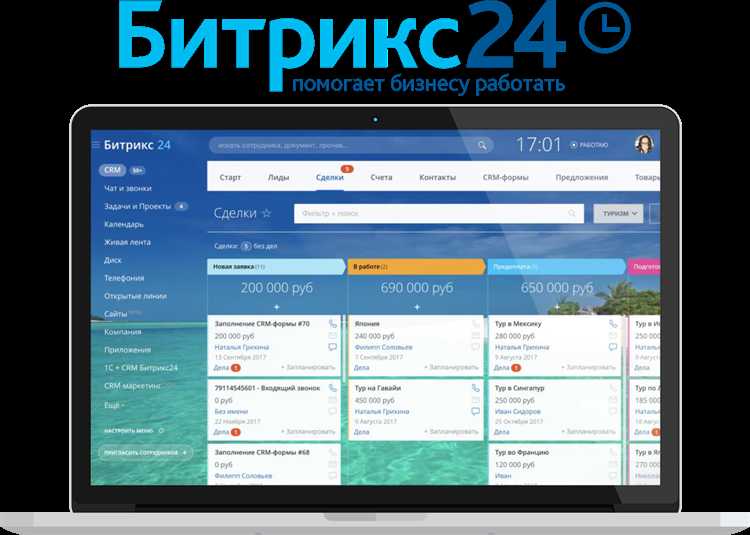
В Битрикс24 уведомления приходят из разных источников: задачи, комментарии, звонки, чаты и автоматические процессы. Контролировать поток уведомлений важно для концентрации на приоритетных задачах и снижения отвлекающих факторов.
Система позволяет настроить уведомления как для всего аккаунта, так и для каждого типа событий отдельно. Основные инструменты управления – это настройки профиля и параметры уведомлений в разделе «Настройки» на портале.
Для быстрого отключения уведомлений достаточно зайти в меню пользователя в правом верхнем углу, выбрать пункт «Уведомления» и переключить режим на «Только важные» или полностью отключить их на период работы. Дополнительно можно настроить правила для мобильного приложения и почтовых оповещений.
Этот подход позволяет снизить количество ненужных сообщений без потери важных уведомлений, что повышает продуктивность и снижает стресс при работе в системе.
Отключение уведомлений через веб-интерфейс Битрикс24
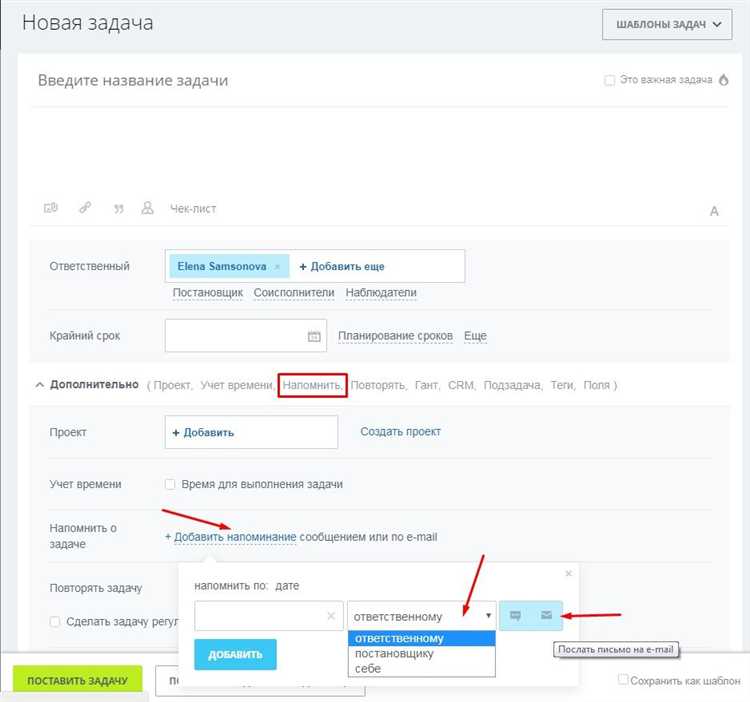
Для быстрого отключения уведомлений в веб-версии Битрикс24 откройте правый верхний угол экрана и нажмите на иконку с вашим аватаром. В выпадающем меню выберите пункт “Настройки”.
В появившемся окне перейдите во вкладку “Уведомления”. Здесь доступна настройка типов уведомлений: почтовые, браузерные и push-сообщения.
Чтобы полностью отключить уведомления, снимите галочки напротив соответствующих пунктов, например, “Уведомления в браузере” и “Почтовые уведомления”. При необходимости оставьте активными только важные оповещения, чтобы не пропустить ключевые события.
После внесения изменений нажмите кнопку “Сохранить”. Все настройки применятся мгновенно без необходимости перезагрузки страницы.
Если хотите временно приостановить уведомления, используйте режим “Не беспокоить”, который активируется через меню уведомлений в правом верхнем углу. В этом режиме сообщения блокируются на заданный период.
Для удобства можно настроить фильтрацию уведомлений по проектам и группам, отключив ненужные категории в разделе “Фильтры” на странице уведомлений.
Настройка уведомлений в мобильном приложении Битрикс24
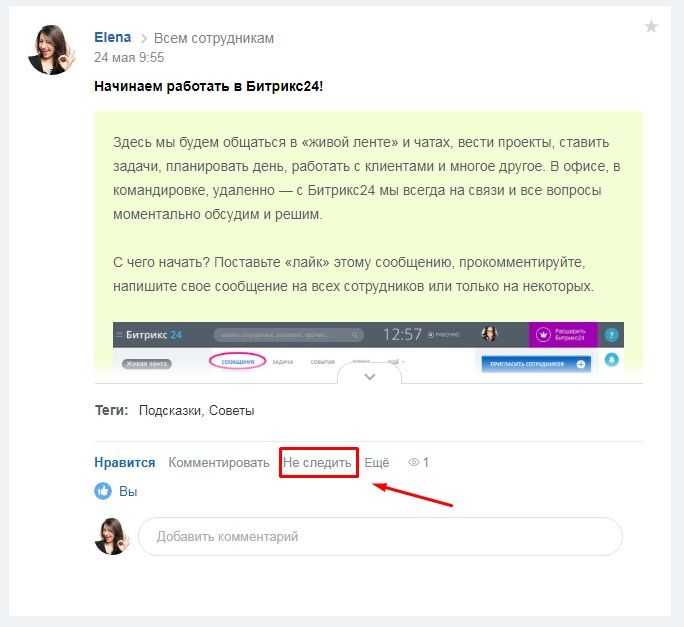
Для быстрого отключения или настройки уведомлений в мобильном приложении Битрикс24 выполните следующие шаги:
- Откройте приложение и перейдите в раздел Настройки (иконка шестеренки в правом верхнем углу).
- Выберите пункт Уведомления. Здесь доступен полный список типов уведомлений:
- Сообщения в чатах
- Задачи и проекты
- Звонки и видеоконференции
- Активности CRM
- События календаря
Для каждого типа можно настроить:
- Включение или отключение звукового сигнала
- Вибрацию
- Отображение на экране блокировки
- Получение push-уведомлений
- Используйте переключатели, чтобы быстро отключить все уведомления или оставить только критичные.
- Для полного отключения уведомлений приложения в настройках телефона зайдите в раздел Приложения → Битрикс24 → Уведомления и выключите их.
Рекомендуется периодически проверять настройки после обновлений приложения, так как новые версии могут добавлять дополнительные типы уведомлений или менять их логику.
Как отключить уведомления на почту из Битрикс24
Для отключения почтовых уведомлений зайдите в раздел «Настройки» вашего профиля, выбрав иконку с вашим именем в правом верхнем углу. В меню перейдите в пункт «Уведомления».
В открывшемся списке найдите блок «Почтовые уведомления». Здесь можно отключить отправку писем по отдельным типам событий: новые задачи, комментарии, обновления сделок и другие. Для этого снимите галочки напротив соответствующих опций.
Если необходимо полностью прекратить все почтовые уведомления, используйте переключатель «Отправлять уведомления на почту» – переведите его в положение «выключено».
После внесения изменений обязательно сохраните настройки, нажав кнопку «Сохранить» внизу страницы. Отключение начнет работать мгновенно и вы перестанете получать письма с уведомлениями из Битрикс24.
Для контроля можно проверить папку «Входящие» вашей почты через несколько минут после изменения настроек, чтобы убедиться в отсутствии новых уведомлений.
Управление звуковыми уведомлениями в Битрикс24
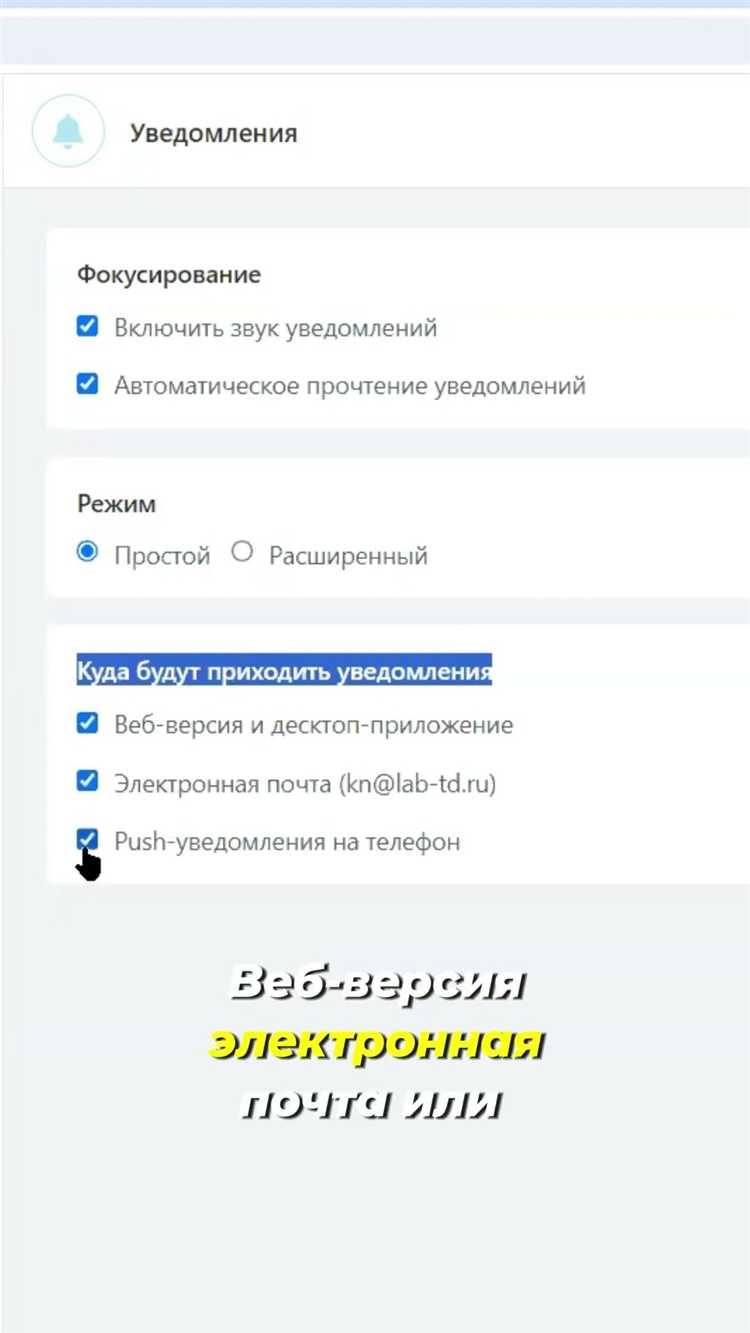
В Битрикс24 звуковые уведомления регулируются через настройки профиля и параметры приложения. Для отключения звуков перейдите в раздел «Настройки» вашего профиля, выберите вкладку «Уведомления» и снимите галочку с пункта «Воспроизводить звуковые сигналы». Это отключит все звуковые оповещения, сохранив визуальные уведомления.
Если вы используете мобильное приложение, зайдите в настройки приложения, откройте «Уведомления» и деактивируйте опцию «Звуки». Для десктоп-версии звуки отключаются через системное меню в правом верхнем углу – иконка колокольчика, затем «Настройки звука» и переключатель звуковых уведомлений.
Для отдельных типов уведомлений, например, сообщения в чатах или задачи, можно настроить индивидуальный звуковой режим. В разделе «Уведомления» нажмите «Настроить» напротив нужного типа события и выберите «Без звука» или «Тихий режим». Это удобно при необходимости оставаться на связи, но минимизировать шум.
Обратите внимание, что отключение звуков уведомлений не влияет на работу основного функционала системы и не мешает своевременно получать важные оповещения визуально. Для полного контроля рекомендуется регулярно проверять настройки после обновлений платформы, так как новые версии могут изменять параметры по умолчанию.
Быстрое отключение уведомлений в чатах и сообщениях
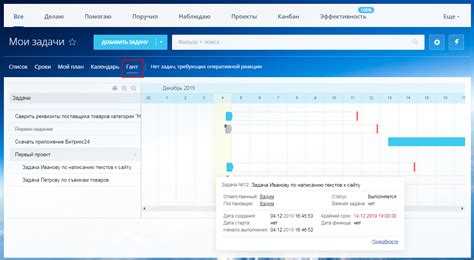
Для мгновенного отключения уведомлений в чатах Битрикс24 откройте нужный диалог и нажмите на иконку с тремя точками в правом верхнем углу окна чата. В выпадающем меню выберите «Отключить уведомления». Уведомления для данного чата будут автоматически отключены до следующего входящего сообщения или до ручного включения.
Если требуется массовое отключение уведомлений, перейдите в раздел «Чаты» на главной панели, кликните по значку «Настройки» (шестеренка) и активируйте режим «Не беспокоить» для всех или выбранных чатов. Это позволит приостановить все уведомления без необходимости отключать каждую беседу отдельно.
Для мобильного приложения Битрикс24 свайпните влево по чату в списке, нажмите «Отключить уведомления» – это немедленно выключит звуковые и всплывающие уведомления для выбранной беседы.
Обратите внимание, что отключение уведомлений в чатах не влияет на системные уведомления и уведомления из других модулей. Для полного контроля используйте отдельные настройки в разделе «Уведомления» вашего профиля.
Отключение уведомлений от конкретных проектов и групп
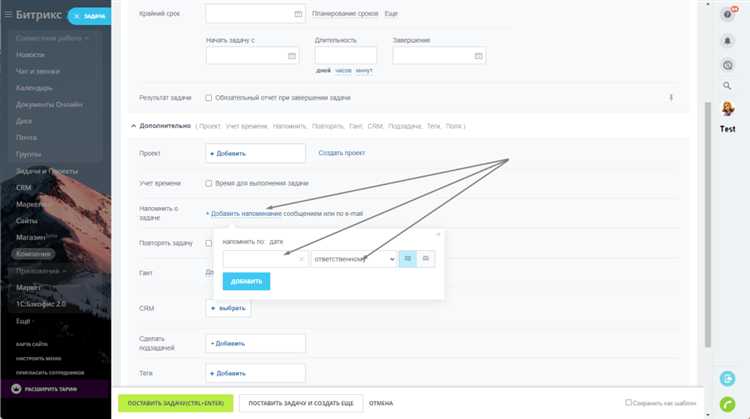
Для точного управления уведомлениями в Битрикс24 можно выбрать конкретные проекты или группы, уведомления от которых вы хотите отключить. Это помогает снизить информационный шум и сосредоточиться на важных задачах.
- Перейдите в раздел «Рабочие группы» или «Проекты» в главном меню.
- Выберите нужный проект или группу из списка.
- В верхнем правом углу нажмите на значок с тремя точками или шестерёнку для доступа к настройкам группы.
- Откройте раздел «Уведомления» или «Подписки».
- Снимите отметку с опции получения уведомлений о новых сообщениях, задачах или комментариях.
- Сохраните изменения.
Если требуется временно отключить уведомления, можно использовать режим «Не беспокоить» для конкретной группы, который автоматически приостанавливает уведомления на заданный период.
- В меню группы выберите «Не беспокоить».
- Укажите длительность паузы.
- Подтвердите выбор.
Для удобства контроля уведомлений стоит регулярно проверять список подписок, чтобы исключить ненужные источники оповещений и сохранять продуктивность.
Использование режима «Не беспокоить» в Битрикс24
Режим «Не беспокоить» позволяет мгновенно отключить все входящие уведомления на заданный период. Активировать его можно через главное меню уведомлений – нажмите на значок колокольчика в верхней панели, затем выберите «Не беспокоить» и установите нужное время, от 15 минут до 8 часов.
Включенный режим блокирует все системные и пользовательские оповещения, включая звонки и сообщения в чатах, при этом важные уведомления о задачах или встречах не появляются до окончания выбранного периода.
Для быстрого доступа к «Не беспокоить» можно использовать горячие клавиши: на Windows – Ctrl + Alt + N, на macOS – Cmd + Option + N. Это особенно удобно при сосредоточенной работе или во время онлайн-конференций.
По истечении заданного времени режим автоматически отключается, возвращая все уведомления в стандартный режим работы. При необходимости «Не беспокоить» можно деактивировать вручную в том же меню уведомлений.
Восстановление уведомлений после их отключения
Чтобы вернуть уведомления в Битрикс24, необходимо выполнить несколько точных шагов. Первое – открыть раздел «Настройки» в правом верхнем углу интерфейса. Затем выбрать вкладку «Уведомления». В списке отключённых каналов найдите те, которые нужно активировать заново.
Для восстановления уведомлений поставьте галочки рядом с нужными типами: системные, задачи, чаты или CRM. После этого нажмите кнопку «Сохранить изменения» внизу страницы.
Если уведомления отключались на уровне конкретного пользователя, убедитесь, что вы вошли под его учётной записью. В профиле пользователя проверьте настройки «Личные уведомления» и восстановите необходимые параметры.
Для мобильных приложений зайдите в настройки приложения Битрикс24, откройте раздел «Уведомления» и активируйте их для всех категорий. Проверьте разрешения уведомлений в настройках смартфона, чтобы избежать блокировки системой.
Если уведомления не приходят после восстановления, очистите кэш браузера и перезапустите приложение. Для пользователей десктопной версии – выполните перезапуск программы. В случае продолжительных проблем обратитесь к системному администратору или техподдержке Битрикс24 для проверки серверных настроек и прав доступа.
Вопрос-ответ:
Можно ли отключить все уведомления сразу или это нужно делать по одному?
Да, в Битрикс24 можно отключить все уведомления сразу. Для этого нужно зайти в «Профиль» (иконка пользователя в правом верхнем углу), выбрать раздел «Уведомления» и там убрать галочки с нужных пунктов или отключить все уведомления полностью. Это позволяет быстро избавиться от лишней информации, не заходя в каждый раздел отдельно.
Как отключить уведомления в мобильном приложении Битрикс24?
В мобильном приложении Битрикс24 нужно открыть меню (три полоски в левом верхнем углу), затем выбрать «Настройки» — «Уведомления». Там можно выключить уведомления полностью или изменить их тип: например, оставить только push или только email. Изменения сохраняются сразу, ничего дополнительно подтверждать не нужно.
Если отключить уведомления, я пропущу важные сообщения от руководителя?
Если вы отключите все уведомления, то да — вы не будете получать никакие оповещения, включая сообщения от руководителя. Чтобы не пропустить что-то значимое, можно оставить включёнными уведомления только от чатов, где участвует руководство, или настроить индивидуальные правила. Например, оставить включённым звук только для упоминаний вас по имени.
Как убрать уведомления на почту, чтобы не засорять её?
Для этого нужно зайти в веб-версию Битрикс24, открыть настройки уведомлений и снять галочки напротив пунктов, где указан способ доставки «email». После этого уведомления перестанут приходить на почту, но будут доступны в самом Битриксе, если оставить включёнными push или внутричатовые сообщения.
Можно ли отключить уведомления только от определённых разделов, например, CRM?
Да, можно. В настройках уведомлений есть возможность отключить уведомления выборочно. Например, вы можете оставить только сообщения из чатов, а оповещения о новых лидах, задачах или комментариях в CRM — убрать. Это удобно, если вы работаете не со всеми функциями Битрикс24 и хотите видеть только то, что касается лично вас.






